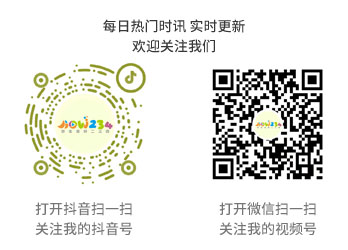本视频演示机型:组装台式机,适用系统:Windows 10 专业版,软件版本:Adobe Photoshop CC 2019;
今天一起来看一下PS将两张照片合成到一张的方法,先介绍一种最为简单的操作,将需要合成的照片拖入打开的风景图片中,调整照片的位置、大小,然后点击图层面板下方的【添加图层蒙版】按钮,选择左侧工具栏中的【渐变工具】,从照片中需要开始渐隐的位置向边缘拖动,一个简单的照片合成效果就制作好了;

接下来我们使用抠图的方法将两张照片拼合成一张,打开需要抠图的照片,在上方的【选择】菜单中找到【主体】,然后按【w】切换到魔棒工具,按住键盘上的【Alt】减选多余的地方,按【shift】键进行加选,主体选择完成后点击上方的【选择并遮住】;

使用【调整边缘画笔工具】涂抹人物的头发和半透明位置,勾选【净化颜色】,输出方式选择【新建图层】,然后点击右下角的【确定】,这样人物就完美的抠出来了;

将人物添加到风景上后,调整人物的位置、大小,还可以做一个水平的镜像处理,我们发现人物和风景的颜色有点不匹配,在【图像】菜单中选择【调整】-【匹配颜色】,源选择人物图层,图层选择风景,也就是背景,勾选【中和】后设置明亮度和颜色强度,这样照片就合成好了。